怎么查看win7系统详细的性能配置和系统信息?
摘要:1、“计算机”右键属性,可能看见系统的简单信息,如图:2、找到左下角,点击“性能信息和工具”...
1、“计算机”右键属性,可能看见系统的简单信息,如图:
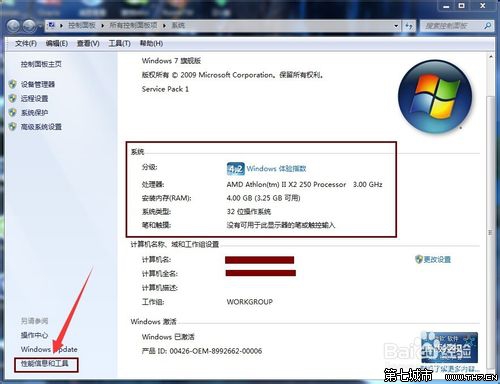
2、找到左下角,点击“性能信息和工具”,可以查看计算机评分,如图:
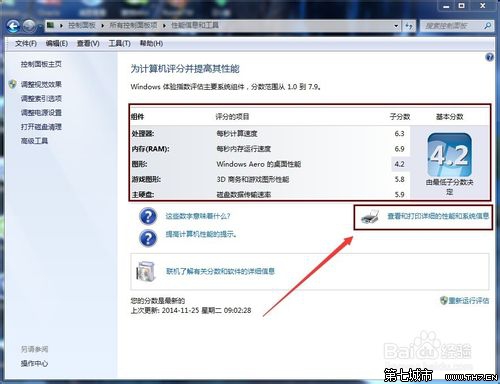
3、右侧有个打印机图标,点击“查看和打印详细的性能和系统信息”,如图:
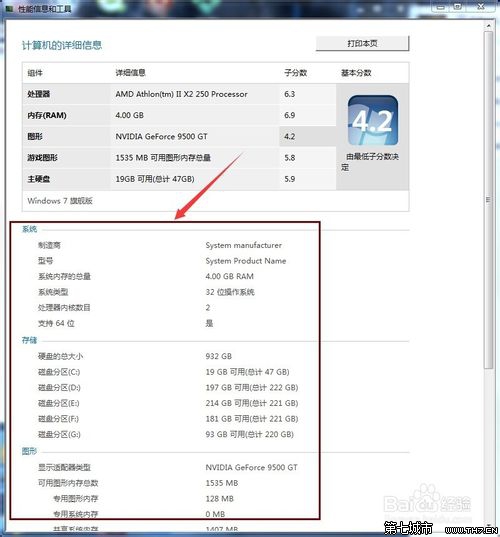
4、拖动滚动条,就能查看到所有信息了,虽然不是很全面,大致够用。如果需要打印,点“打印本页”。
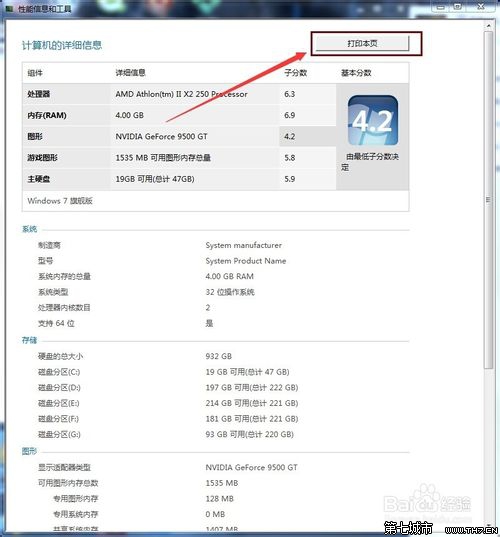
5、如果需要更详细一点的配置信息,在“开始”--“运行”中输入“dxdiag”,回车,如图:
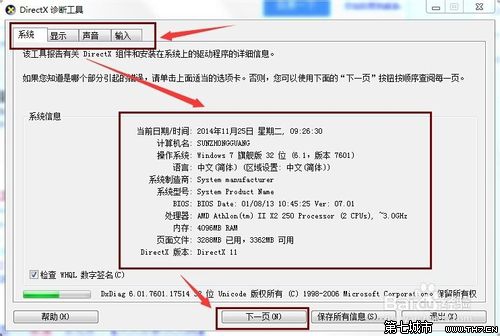
【怎么查看win7系统详细的性能配置和系统信息?】相关文章:
上一篇:
怎样让电脑速度变的更快
下一篇:
工商手机银行怎么查余额?
